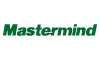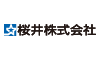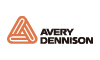古くから服などの装飾に使われてきた刺繍。
シンプルな服でもワンポイントで刺繍が入っていると高級感が増しますよね。
でも、刺繍は絵柄に沿って一刺し一刺し縫うために時間と手間がかかり、なかなか手軽には始められません。
そんな手間暇かかる刺繍ですが、今ではコンピューター制御により絵柄を自動で刺繍してくれる刺繍ミシンが発売されています。
体操着や制服の名入れは誰もが一度は目にしたことがあるのではないでしょうか?
この刺繍を行っているのが刺繍ミシンです。
そんな刺繍ミシンを使い、今回は自分で描いたイラストでオリジナルワッペンを作りたいと思います。
刺繍したいイラストを描く
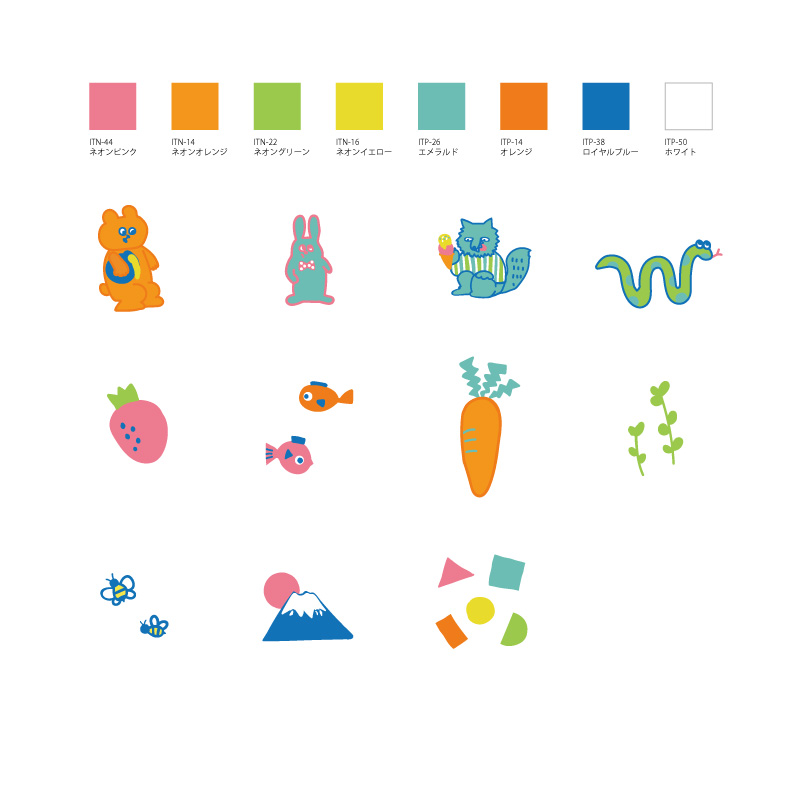
刺繍したいイラストをアドビ イラストレーターで描きました。
最初に使用する糸の色数を決めてから描き始めると、後の作業がラクになるのでおすすめです。今回使用する刺繍ミシン PR1050Xは糸を10色分つけられるので、色数を多くしてみました。
刺繍のデータはここで完成…ではありません!
この後、刺繍データ作成ソフトで編集する必要があります。
刺しゅうPRO10を使って縫い方の設定をする
刺しゅうPRO10はブラザーから発売されている、刺繍データ作成ソフトです。文字やモチーフなどあらかじめデータも入っているのですが、読み込んだ画像や写真を刺繍データに編集することも可能です。
イラストレーターのデータ(.aiファイル)は刺しゅうPRO10に対応していので、「.svg」 ファイル形式に変換して取り込みます。
イラストを取り込んだら縫い方の設定をしていきます。様々なステッチの種類を設定することができたり、糸の方向なども設定できます。
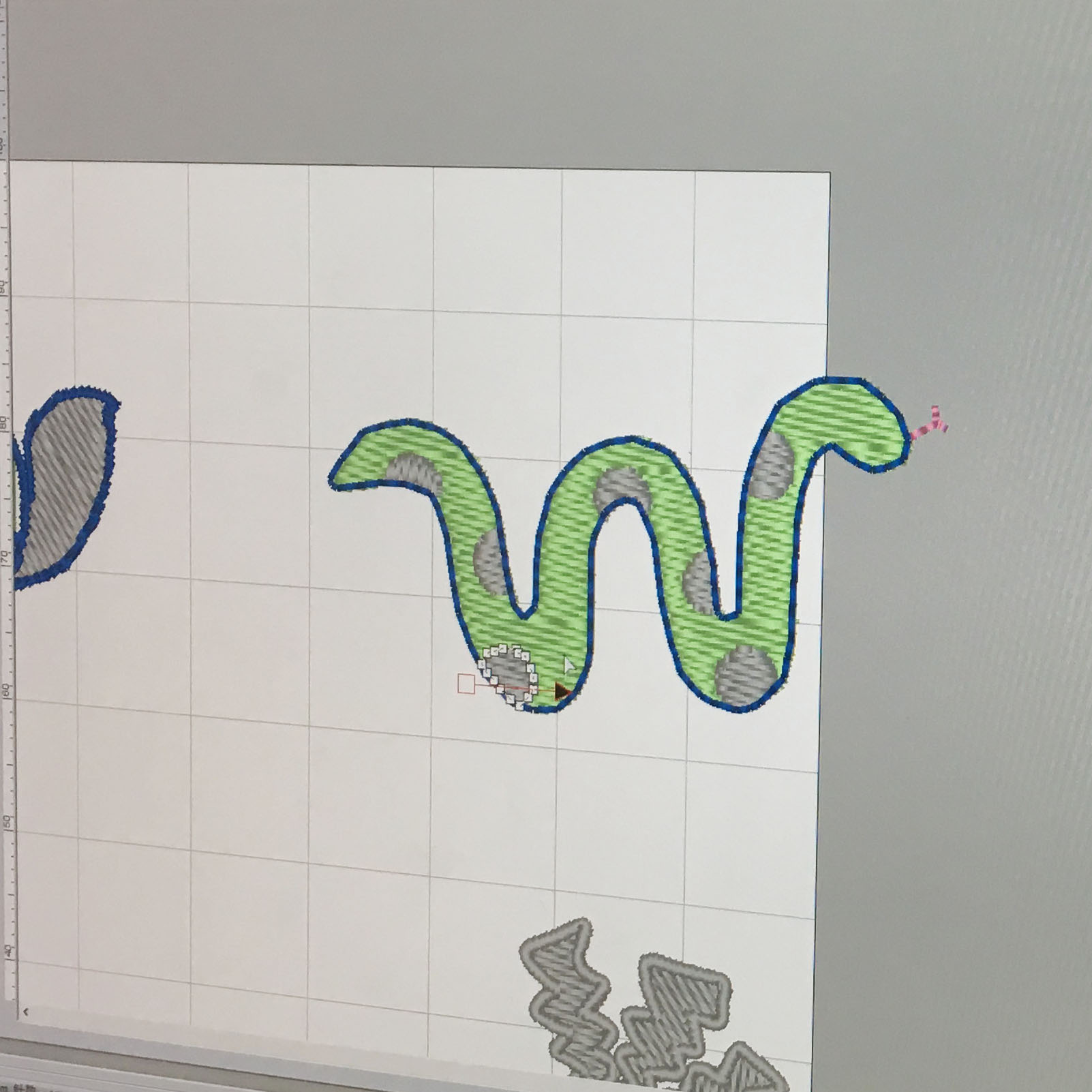
これで刺繍データは完成です!
USBに保存して刺繍機にデータを送ります。
布の下準備
ワッペンを作る際は、最後にコテを使って布をヒートカットするので、ポリエステル製の生地を用意しました。
ポリエステル素材なら、コテの熱で焦げたり、生地がほつれることがありません。
また、布にワッペン用芯材を貼ることで布が固く縫いやすくなります。
ワッペン用芯材とポリエステル生地を重ねてプレス機で接着します。
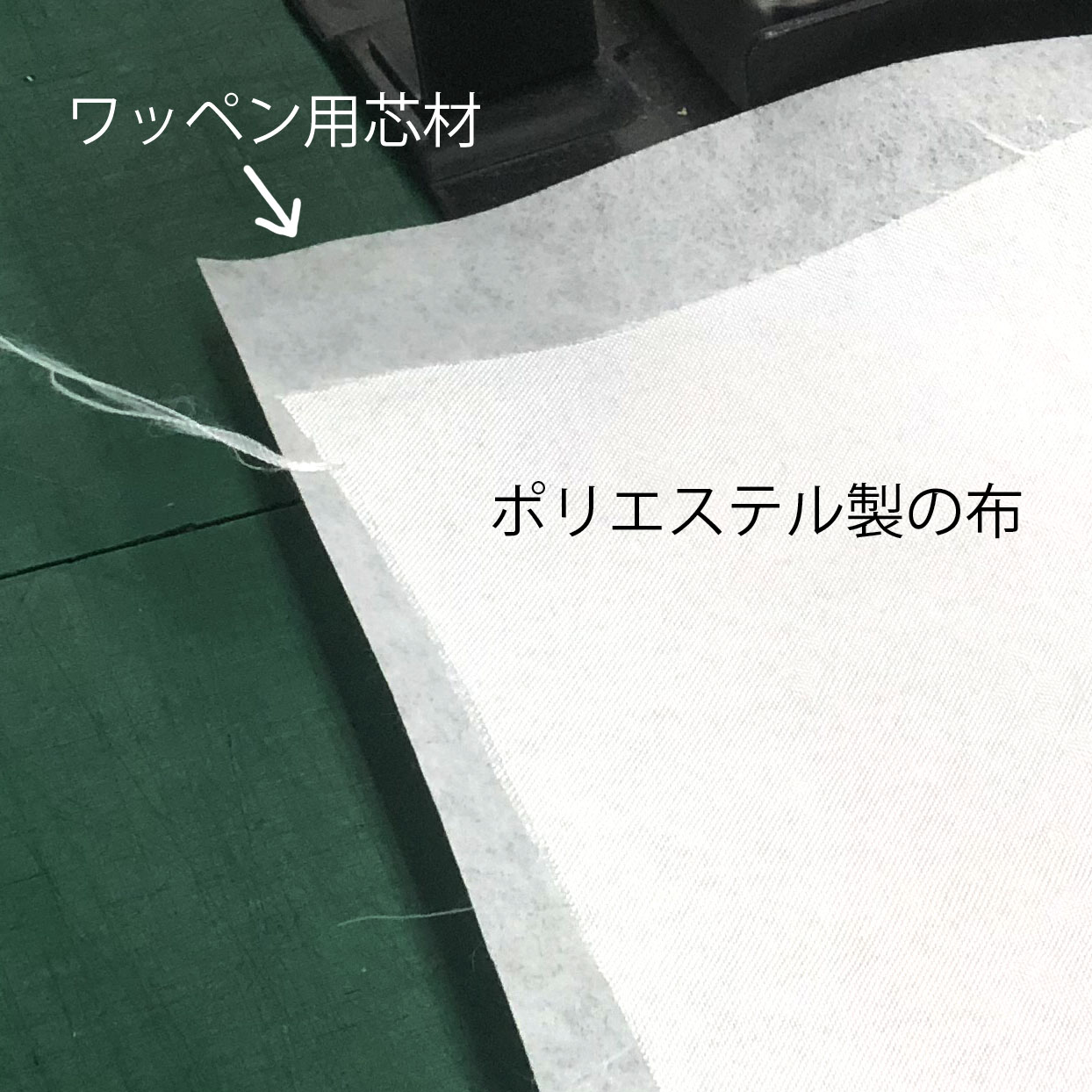
そしてこの生地を刺繍枠にはめて、刺繍機にセット。
刺繍枠は色々なサイズがあるので、データや素材に合わせて選んでくださいね。

先ほどのUSBを刺繍機に挿してデータを読み込みます。
まず、各パーツを縫う時の糸を刺繍機本体の1~10までの番号が振られた糸を指定しタッチパネルで入力します。

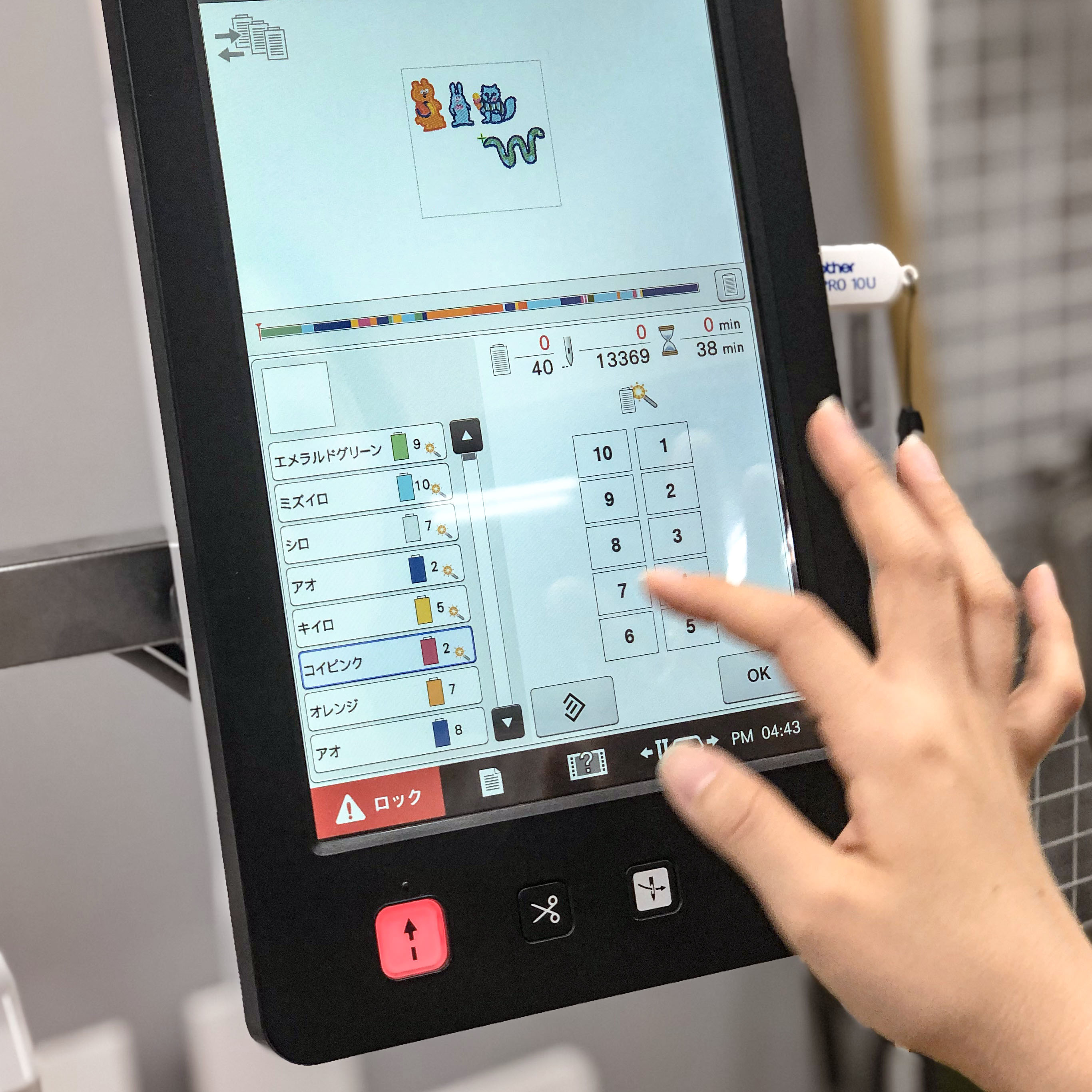
最初に10色の糸をセットしているので、色が変わっても刺繍機が自動で糸を切って処理し、次の糸で縫い始めてくれます。縫っている最中に糸交換の必要が無いので効率よく作業できますね!
これで設定完了!早速縫っていきましょう。

同じ色のパーツごとに縫っていきます。
縫うスピードは調整できますが、速くするとたまに糸が切れてしまうこともあります。
そのまま気づかず縫い進めてしまったら大変…!と思いきや刺繍機は途中で糸が切れたことを知らせてくれます。ありがたい!
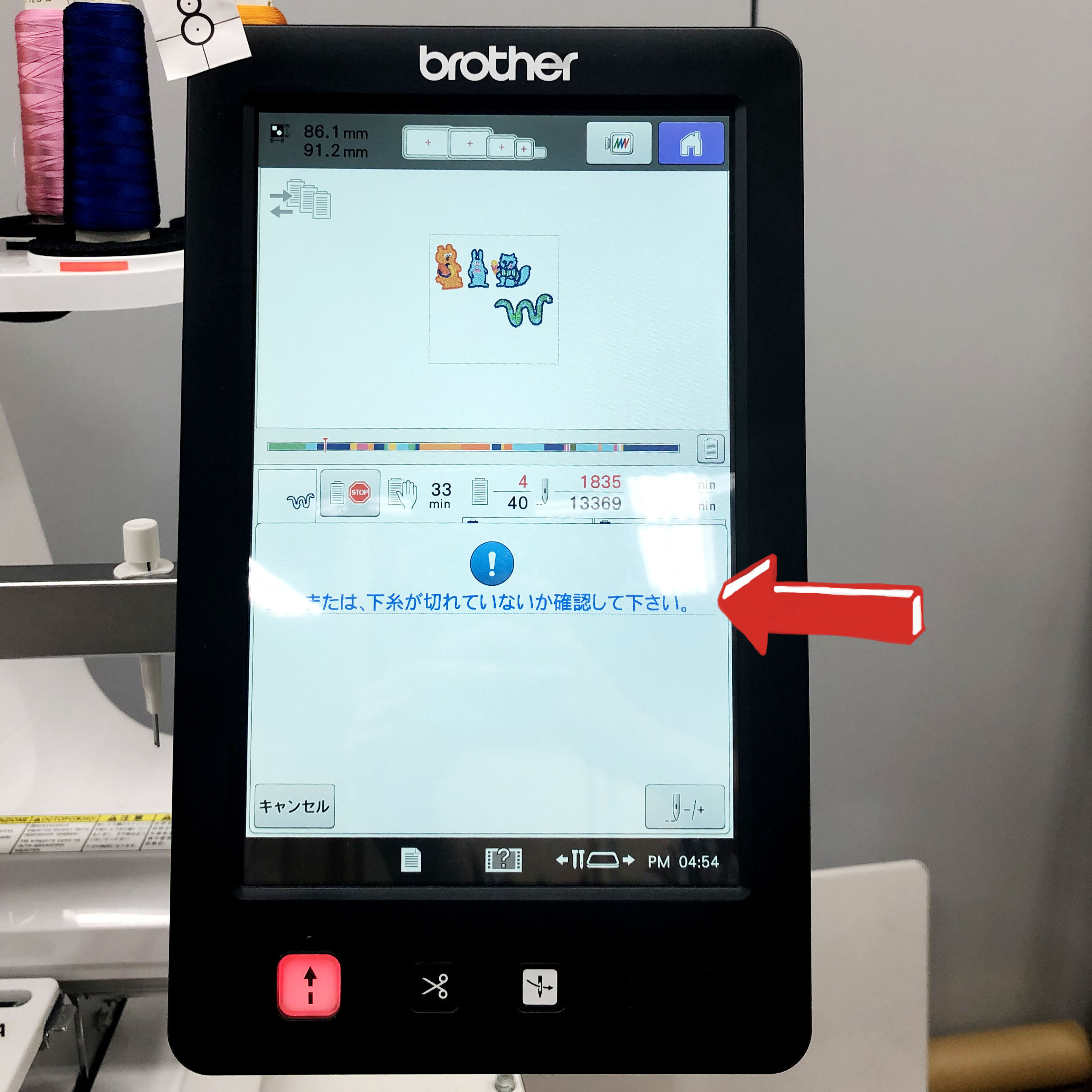
ちゃんと表示を出して止まってくれます。
切れた糸を付けなおして再スタート!

後処理と糊付け
縫い終わったら、裏から出ている糸の始末をします。たくさん細かい糸が出ているので根気よく切っていきましょう。
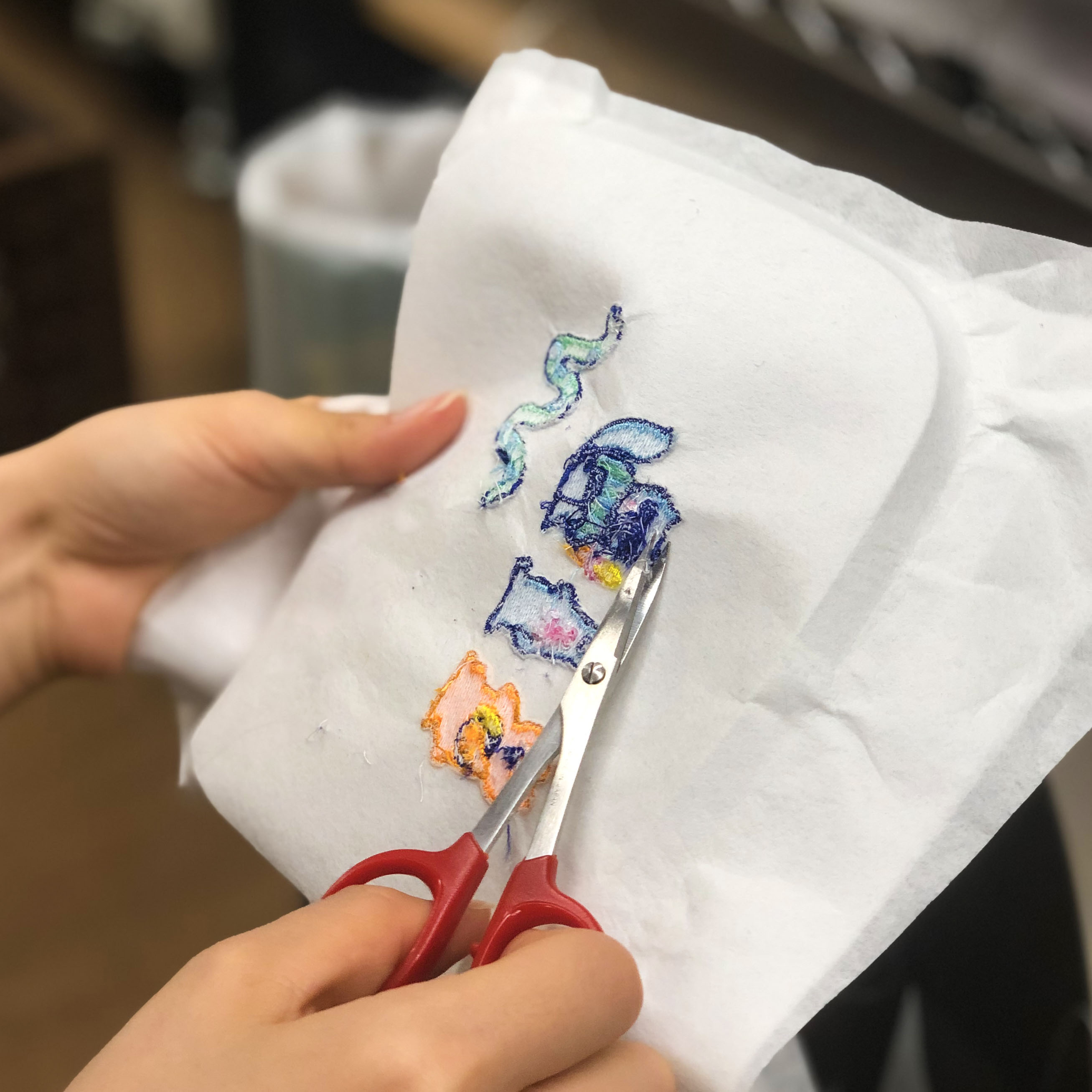
▼このような刃先が曲がっている専用のハサミがあると切りやすいですよ。

裏側にワッペン用ホットメルトフィルムを重ね、プレス機で熱圧着します。
これはワッペンをアイロンで布に張り付けるときの糊になります。


圧着したら上の透明フィルムだけはがします。

表に返しワッペン用コテで、刺繍した絵柄の周りをヒートカットしていきます。
刺繍した生地と絵柄の周りを縁取っている糸はレーヨン素材を使用していて耐熱性があり、ワッペンの縁取りにぴったりです。

すべて切り抜いて完成です!

裏にホットメルトフィルムを付けているので、あとは好きな場所にアイロンで貼るだけです。無地のポーチやTシャツのワンポイントにしても可愛いですね。


データ作りの工程にすこし手間がかかりますが、それ以上に刺繍が施されることで商品の高級感がアップします。また、刺繍機の操作性も上がり扱いやすくなっています。自分の商品に何か付加価値を付けたい!という方にはぴったりの機械です。
使用したもの
【機械】
■刺繍ミシン PR1050X ブラザー 【PR1050X】
【材料】
■刺繍ミシン糸
■ポリエステル製の布
■ワッペン用芯材(ホワイト) [EBD-HSP-L]
■ワッペン用ホットメルトフィルム 240×440mm【EBD-HMF2】
【編集ソフト】
■Adobe illustrator
■刺しゅうPRO10 【BRZ-ESY1001】